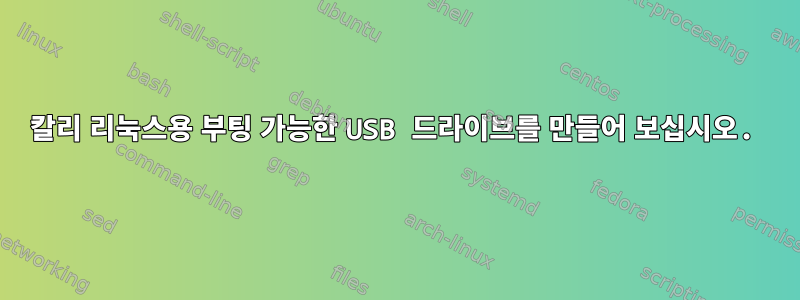
Mac용 부팅 가능한 USB Kali Linux 드라이브를 만드는 방법을 알고 싶습니다. USB 드라이브를 만들 때 USB 드라이브는 임시 OS입니다. 예를 들어, 연결할 때마다 kali linux로 전환되고, 플러그를 뽑으면 다시 OS X로 전환됩니까? 또는 kali linux가 컴퓨터/노트북에 영구적으로 존재합니다.
답변1
다행스럽게도 OS X는 둘 다 UNIX를 실행한다는 점에서 Linux와 유사하므로 프로세스가 더 빨라집니다.
Kali를 USB 드라이브에 넣는 단계를 작성하기 전에 귀하의 질문에 답변하겠습니다.
USB 드라이브는 임시 운영 체제입니까?
기술적으로는 그렇습니다.살다USB. 즉, 컴퓨터에 연결하고 USB로 부팅할 때마다 컴퓨터에서 운영 체제가 즉시 실행되지만 아무것도 저장되지 않으며 라이브 부팅을 종료할 때마다 모든 것이 원래 상태로 재설정됩니다.
연결할 때마다 kali linux로 전환되고, 연결을 끊으면 다시 OS X로 전환됩니까? 또는 kali linux가 컴퓨터/노트북에 영구적으로 존재합니다.
Kali는 Mac OS가 설치된 기본 하드 드라이브에 물리적으로 또는 영구적으로 설치되지 않습니다.의도적으로해당 드라이브에 Kali Linux를 설치하면 모든 것을 덮어쓰고 원하는 대로 설치됩니다. 종료 후 USB를 뽑으면 하드디스크에 칼리리눅스를 설치하지 않고 방금 부팅한 것으로 간주됩니다.살다, 일반 운영 체제로 다시 부팅됩니다. 그러나 Live USB with Persistence다른 운영 체제와 마찬가지로 데이터 저장 기능을 활성화하는 이라는 것을 만들 수 있습니다 . Kali 웹사이트에서는 다음과 같이 설명합니다.
이는 다른 시스템에서도 USB 드라이브에서 Kali Linux를 "라이브"로 실행할 때 적용됩니다. 영구 데이터는 USB 드라이브의 자체 파티션에 저장됩니다.
기본적으로 하드 드라이브 역할을 하지만 USB에 저장됩니다. 하지만 다시 말해야 해의도적으로설정하세요. 바라보다여기이에 대해 자세히 알아보세요.
귀하의 질문에 대한 답변이 되었기를 바랍니다. 이제 Kali를 USB에 저장해 보겠습니다.
-
- 해당 웹사이트에서 관련 Kali Linux 이미지를 다운로드하세요.https://www.kali.org/downloads/- Kali ISO 이미지를 USB에 넣을 때 혼동을 피하기 위해 쉽게 접근할 수 있고 많은 파일이 필요하지 않은 위치에 저장하십시오. 이상적으로는 자체 폴더에 넣으십시오.
-
- 최소 4GB의 USB 드라이브를 준비해야 하지만높은8GB 이상의 USB가 권장되지만 4GB도 작동합니다.
-
- Mac에서는 검색하거나
CMD + SPACE키를 누른 후 입력하여terminal터미널을 엽니다enter. 이제 터미널이 열려야 합니다.
- Mac에서는 검색하거나
-
diskutil list혼란을 피하기 위해 USB를 다시 연결하지 않고 터미널에 들어가십시오 . 출력은 다음과 같습니다.비슷한이와 관련하여:
/dev/disk0 #: 유형 이름 크기 식별자 0: Apple_partition_scheme *74.5 Gi disk0 1: Apple_partition_map 31.5 Ki disk0s1 2: Apple_HFS Macintosh HD 74.4 Gi disk0s3 /dev/disk1 #: 유형 이름 크기 식별자 0: CD_partition_scheme *718.1 Mi disk1 1: Apple_partition_scheme 625.3 Mi disk1s1 2: Apple_partition_map 31.5 Ki disk1s1s1 3: Apple_HFS Dungeon Siege 디스크 2 625.0 Mi disk1s1s2
노트: /dev/disk(disknumber)그것은 당신에게 다를 수도 있고 다를 수도 있습니다. 이는 기본 운영 체제(예: OS X)용이기 때문에 만지고 싶지 않은 드라이브라는 점을 기억하세요.
-
- USB 장치를 연결하고 다시 입력하세요
diskutil list. 터미널 유형이 너무 복잡해서clear지울 수 없다고 생각되면 이 단계를 다시 따르세요.
- USB 장치를 연결하고 다시 입력하세요
-
- 추가 디스크, 즉 USB 드라이브가 나열되어 있으며 쉽게 식별할 수 있도록 드라이브의 볼륨 이름도 나열되어 있어야 합니다.
-
- USB 아래에 나열된 디스크를 식별한 후 이를 터미널에 입력합니다
diskutil unmount /dev/disk(USB number)(괄호 제외).알아채다: 다음 단계는삭제USB 드라이브에 원하거나 필요한 것이 없는지 확인하거나 새 드라이브인지 확인하세요.
- USB 아래에 나열된 디스크를 식별한 후 이를 터미널에 입력합니다
-
- 제거한 후에는 다음을 입력하여 계속하는 것이 안전하다고 생각했습니다.
sudo dd if=/location/to/kali.iso of=/dev/disk(USB number) bs=1m
예:
sudo dd if=~/Desktop/Linux_Folder/kali-linux-2016.2-amd64.iso of=/dev/disk6 bs=1m
시작한 후에는 터미널에 아무 것도 인쇄되지 않지만 이는 다음과 같습니다.좋아요Kali의 ISO 파일이 USB 플래시 드라이브에 성공적으로 기록되었기 때문입니다. 쓰기 속도 및 기타 변수에 따라 최대 1시간이 걸릴 수 있지만 가능합니다.매우만약을 대비해 인내심을 가지세요.
완료되면 터미널에 다음과 같은 출력이 표시됩니다.
2911+1 records in
2911+1 records out
3053371392 bytes transferred in 2151.132182 secs (1419425 bytes/sec)
이것은 좋습니다. 이는 ISO가 USB 드라이브에 성공적으로 배치되었음을 의미합니다.
-
- Mac을 재시동하고 시작 화면에 Apple 로고가 나타나면
ALT즉시 키를 누르고 있으면 부팅 메뉴로 이동합니다. 아이콘은 상단에 USB 아이콘이 있는 주황색이어야 합니다. 선택하기 쉽고 문제가 있는 경우 부팅 화면에서 플러그를 뽑았다가 연결하면 팝업창이 나타나 어느 것이 맞는지 알 수 있습니다. 그것을 클릭하면 정상적으로 시작됩니다.
- Mac을 재시동하고 시작 화면에 Apple 로고가 나타나면
편집기 업데이트이는 USB 라이브 부팅을 실행하는 kali 2022.1을 사용하는 mid 2007 24" iMac에서 제대로 작동합니다.
노트:2007년 중반 모델과 같은 구형 Mac 모델에서는 이 기능이 지원되지 않습니다 legacy boot. 사용 당시 많은 문제가 있었습니다. 2012년 중반 이후 Macbook Pro를 소유하고 있다면 사용할 수 있습니다.
답변2
부팅 가능한 USB 장치는 이 방식으로 작동하지 않습니다. 일반적으로 다른 운영 체제와 독립적으로 부팅되며 대부분의 시간은 RAM에 복사되지만 일부는 영구 부팅 데이터 기록을 허용하고 IE를 사용하면 그 위에 추가 소프트웨어를 설치하여 사용자 정의할 수 있습니다.


